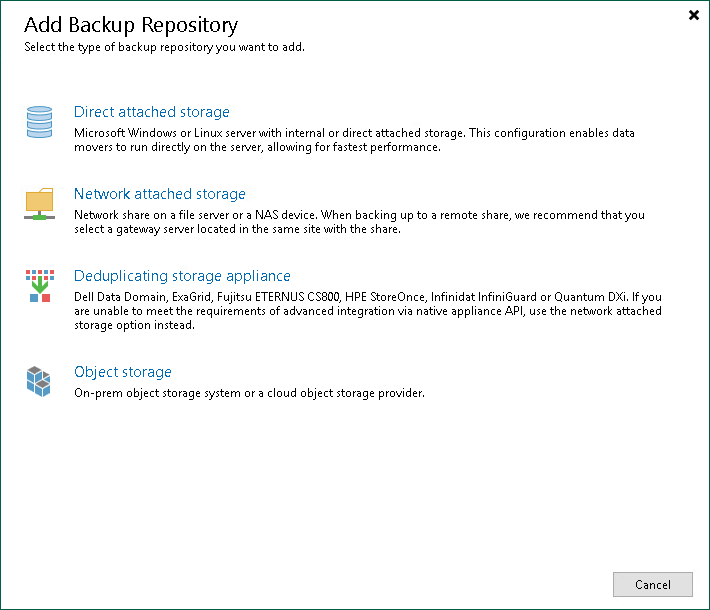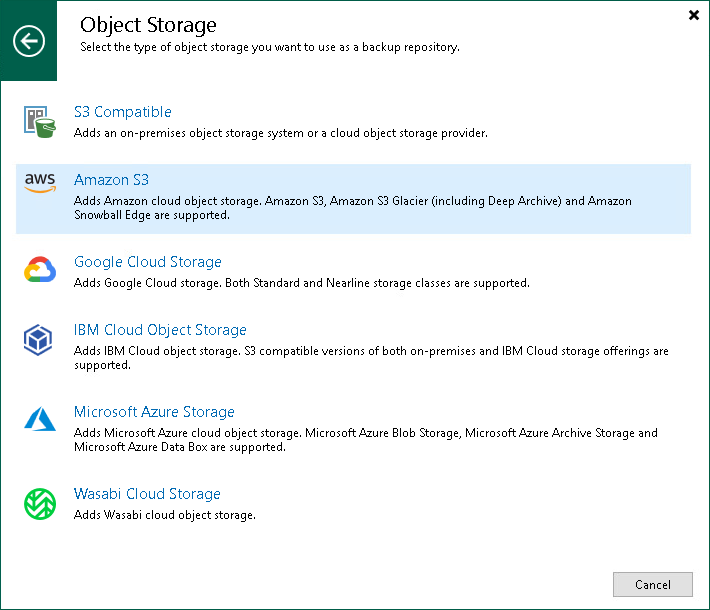Step 5. Configuring Object Storage Repositories
オブジェクトストレージリポジトリは、長期的なデータストレージを目的としたリポジトリです。クラウドソリューションまたはS3互換のストレージソリューションをベースにできます。オブジェクトストレージリポジトリの設定はオプションのステップです。
Veeam Backup & Replicationでは次のタイプのオブジェクトストレージリポジトリをサポートします。
- S3互換
- Amazon S3、 Amazon S3 Glacier 、およびAmazon Snowball Edge
- Google Cloud
- IBM Cloud
- Microsoft Azure Blob、 Azure Archiveストレージ、およびAzure Data Box
このセクションでは、 Amazon S3ストレージシステムをバックアップリポジトリとして設定する方法について説明します。
開始する前に
オブジェクトストレージリポジトリを追加する前に、制限事項を確認してください。さまざまなストレージリポジトリの制限事項については、を参照してください。 考慮事項と制限事項Veeam Backup & Replicationユーザーガイドを参照してください。
オブジェクトストレージリポジトリの構成
オブジェクトストレージリポジトリをVeeam Backup & Replicationインフラストラクチャに追加するには、次の手順を実行します。
- [Backup Infrastructure]ビューを開きます。インベントリペインで[Backup Repositories]ノードを右クリックして、[Add Backup Repository]を選択します。[ Add Backup Repository]ダイアログで、[Object Storage ]を選択します。
- [Object Storage]ダイアログで、[Amazon S3 ]を選択します。
- ウィザードの[Name]ウィザードで、オブジェクトストレージリポジトリの名前と説明を指定します。
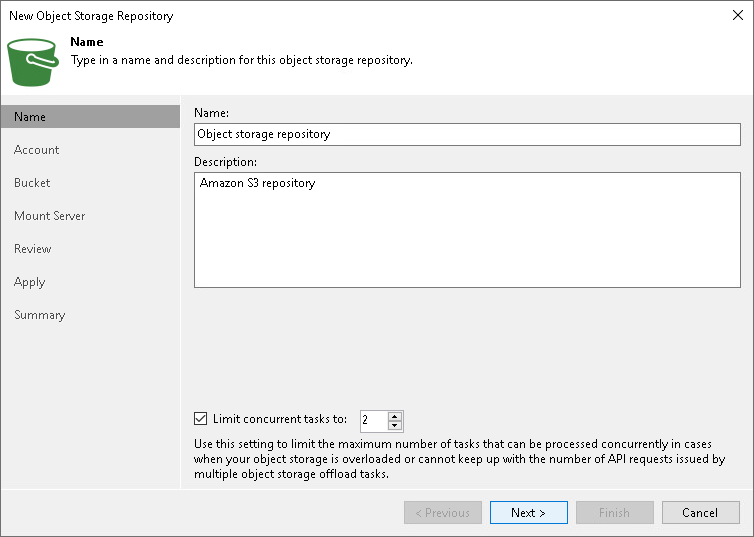
- ウィザードの[Account]ステップで、接続の設定を指定します。
- [Credentials]ドロップダウンリストから、オブジェクトストレージにアクセスするためのユーザーログイン情報を選択します。事前に設定されたログイン情報が既にある場合は、ドロップダウンリストからそのレコードを選択します。ない場合は、[ Add ]をクリックして、アクセスキーとシークレットキーを入力します。詳細については、を参照してください。 Cloud Credentials Manager を参照してVeeam Backup & Replication。
- [AWS region]ドロップダウンリストでリージョンタイプを選択します。
組織にNATまたは別のタイプのファイアウォールを使用していて、インターネットへのアクセスが制限されている場合は、ゲートウェイサーバーの使用ができます。そのためには、[ Choose ]をクリックし、[Through a gateway サーバー ]チェックボックスを選択して、リストからサーバーを選択します。
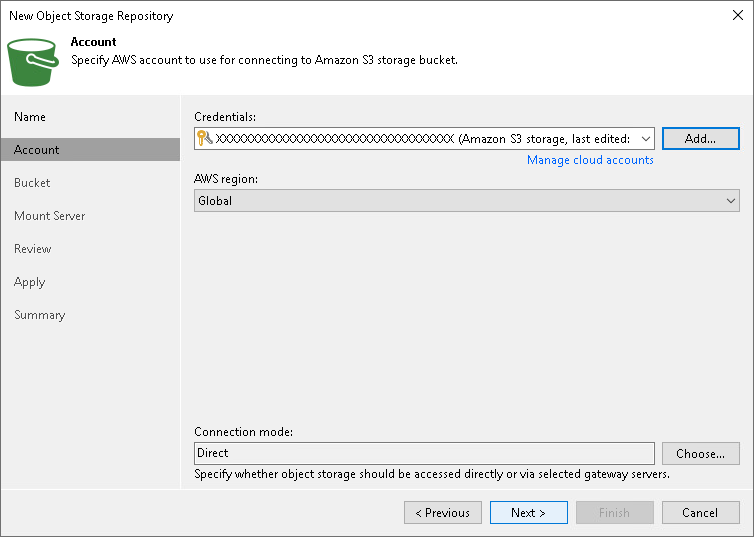
- ウィザードの[Bucket]ウィザードで、データを保存する方法を指定します。
- [Data center]ドロップダウンリストで地域を選択します。
- [Bucket]ドロップダウンリストでバケットを選択します。バックアップデータの保存に使用するバケットが事前に作成されていることを確認します。
- [Folder ]フィールドで、オブジェクトストレージリポジトリをマップするクラウドフォルダを選択します。そのためには、[ Browse ]をクリックして既存のフォルダを選択するか、[New Folder ]をクリックして新しいフォルダを作成します。
- 一時的に超過可能なオブジェクトストレージ利用のソフトリミットを定義するには、[Limit object storage consumption to]チェックボックスを選択してTBまたはPBの単位で値を指定します。
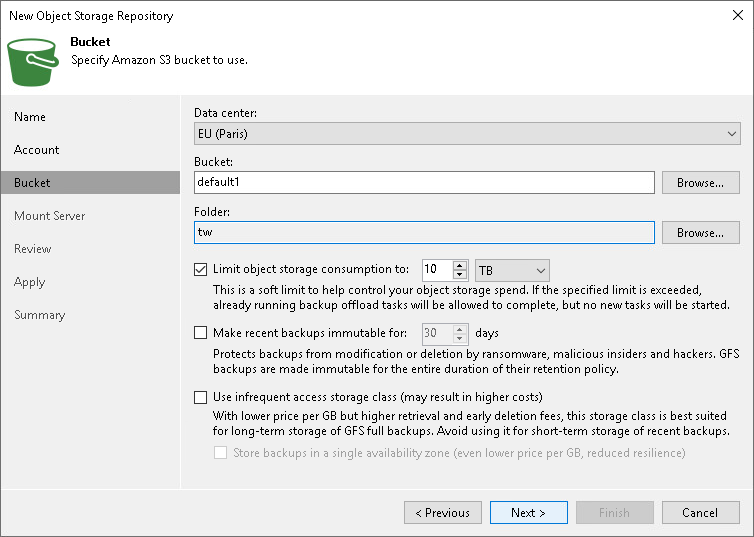
- ウィザードの次のステップに従い、デフォルト設定のままにします。ウィザードの[Summary ]ステップで設定を確認し、[ Finish ]をクリックします。
- [Backup Infrastructure ]ビューを開き、[ Backup Repositories ]ノードをクリックします。追加したオブジェクトストレージリポジトリは、作業領域で利用できる必要があります。
リファレンス
オブジェクトストレージリポジトリの追加の詳細については、 オブジェクトストレージリポジトリの追加Veeam Backup & Replicationユーザーガイドのセクションを参照してください。